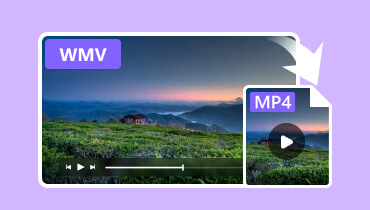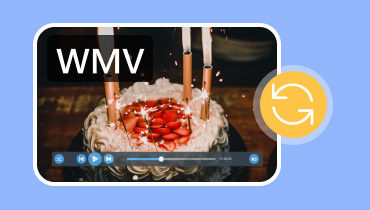การตรวจสอบตัวแปลงวิดีโอ MOV เป็น WMV ที่สมบูรณ์แบบ [ฟรีและจ่ายเงิน]
ไม่ใช่เรื่องน่าตกใจที่รู้ว่าคุณกำลังประสบปัญหาในการเล่นไฟล์ MOV บนอุปกรณ์ Microsoft ของคุณ ถ้าเป็นเช่นนั้นทำไมจะไม่ได้ แปลง MOV เป็น WMV เพื่อความเข้ากันได้ที่ดีขึ้นและการอัพโหลดที่ง่ายขึ้น? โชคดีที่บทความนี้จะแสดงวิธีการแปลงไฟล์ MOV เป็น WMV ที่ง่ายดายแต่เชี่ยวชาญ ดังนั้น เพื่อช่วยเหลือคุณเพิ่มเติม เราได้รวบรวมการทบทวนตัวเลือกซอฟต์แวร์แปลงวิดีโอ 5 อันดับแรกไว้แล้ว
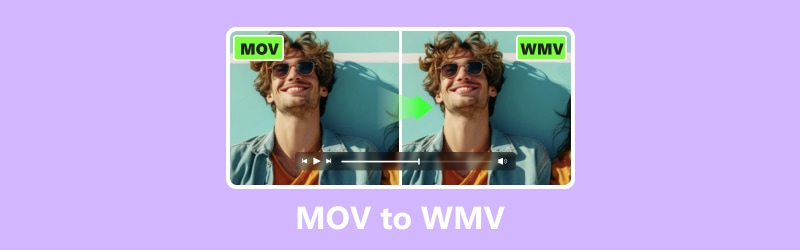
เนื้อหาของหน้า
ส่วนที่ 1 วิธีการเลือกตัวแปลง MOV เป็น WMV ที่ดี
หากนี่เป็นครั้งแรกที่คุณเลือกตัวแปลงวิดีโอ เรามีเคล็ดลับสำหรับคุณ เมื่อเลือกตัวแปลง MOV เป็น WMV ที่ดี ให้มองหาตัวแปลงที่ใช้งานง่าย ตรวจสอบให้แน่ใจว่ามีส่วนต่อประสานที่ตรงไปตรงมาและรองรับการแปลงเป็นชุดหากคุณต้องการแปลงไฟล์ MOV หลายไฟล์ในคราวเดียว ถัดไปคือเพื่อให้แน่ใจว่าจะให้เอาต์พุตคุณภาพสูงโดยสูญเสียความเที่ยงตรงของวิดีโอหรือเสียงน้อยที่สุด คุณต้องตรวจสอบความเข้ากันได้กับระบบปฏิบัติการของอุปกรณ์ เช่นเดียวกับเวลาในการแปลงที่รวดเร็วและฟีเจอร์พิเศษเช่นเครื่องมือแก้ไขหรือการตั้งค่าที่ปรับแต่งได้เพื่อควบคุมกระบวนการแปลงได้ดียิ่งขึ้น สุดท้ายนี้ อย่ามองข้ามการให้คะแนนและบทวิจารณ์ของผู้ใช้ ซึ่งสามารถช่วยคุณพิจารณาความน่าเชื่อถือและประสิทธิภาพของตัวแปลงได้
ส่วนที่ 2 แปลงวิดีโอ Vidmore
Vidmore Video Converter เป็นโซลูชั่นที่โดดเด่นสำหรับการจัดการการแปลงไฟล์มีเดียต่างๆ ได้อย่างง่ายดาย มาพร้อมกับการสนับสนุนอย่างกว้างขวางสำหรับรูปแบบมากกว่า 200 และลดความซับซ้อนของกระบวนการแปลงไฟล์ได้อย่างราบรื่น นอกจากนี้ ตัวแปลง MOV เป็น WMV นี้ยังนำเสนอฟีเจอร์ที่เป็นมิตรต่อผู้ใช้ ซึ่งช่วยให้คุณสามารถปรับความละเอียด บิตเรต คุณภาพ และอัตราเฟรมของไฟล์ได้โดยไม่มีข้อจำกัดใดๆ นอกจากนั้น ยังมาพร้อมกับเครื่องมือพิเศษ เช่น การแก้ไขข้อมูลเมตา โปรแกรมสร้าง GIF และโปรแกรมสร้าง MV ซึ่งปรับปรุงอรรถประโยชน์สำหรับงานที่เกี่ยวข้องกับวิดีโอ แน่นอน คุณสามารถสำรวจความสามารถของมันได้โดยตรงด้วยการทดลองใช้เวอร์ชันทดลองใช้ฟรี เพื่อให้มั่นใจว่าจะได้รับประสบการณ์ที่ราบรื่นในการแปลงวิดีโอ อย่างไรก็ตาม หากคุณต้องการฟีเจอร์ขั้นสูง เช่น ความเร็วการแปลงที่เร็วมากและอื่นๆ ให้เลือกเวอร์ชันที่ต้องชำระเงินที่ใช้งานได้จริง
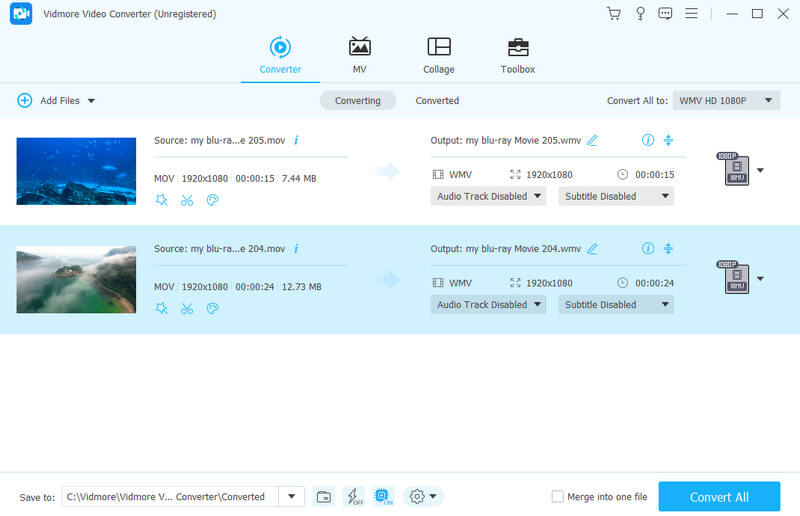
รูปแบบวิดีโอที่รองรับ:
- MOV, WMV, MP4, MKV, WebM, AVI, DV, MPEG, TS, MTS, MXF, M4V, XVID, VOB, OGV, 3GP และอื่นๆ อีกมากมาย
ความเร็วในการแปลง: เร็วขึ้น 50 เท่า เกิดขึ้นจากเทคโนโลยีที่เร็วเป็นพิเศษและการเร่งความเร็วด้วยฮาร์ดแวร์
ราคา:
- ทดลองฟรี.
- $14.95 ใบอนุญาต 1 เดือน
- ใบอนุญาตตลอดชีวิต $49.95
ส่วนที่ 3 แปลงวิดีโอ MacX
ตามชื่อของมัน หากคุณต้องการวิธีที่ไม่มีค่าใช้จ่ายในการแปลง MOV เป็น WMV บน Mac ให้ลองใช้ MacX Video Converter นี้ เป็นซอฟต์แวร์ที่มีความอเนกประสงค์สำหรับการแปลง เนื่องจากรองรับรูปแบบยอดนิยมอื่นๆ มากมาย นอกเหนือจาก MOV และ WMV ด้วย MacX Video Converter นี้ คุณยังสามารถปรับแต่งวิดีโอ สร้างสไลด์โชว์ส่วนตัว และแยกเสียงได้อีกด้วย นอกจากนี้ ยังไม่กระทบต่อคุณภาพวิดีโอของไฟล์ของคุณ ซึ่งช่วยให้มั่นใจได้ว่าไฟล์ที่แปลงแล้วของคุณยังคงมีความคมชัดสูง นอกจากนี้ยังได้รับการออกแบบให้ใช้งานง่าย เนื่องจากช่วยให้มั่นใจได้ถึงประสบการณ์ที่ไม่ยุ่งยาก ที่สำคัญ ได้รับการตรวจสอบว่าปลอดภัยอย่างสมบูรณ์และปราศจากองค์ประกอบที่ไม่พึงประสงค์ใดๆ ให้ความอุ่นใจในขณะที่คุณแปลงไฟล์มีเดีย
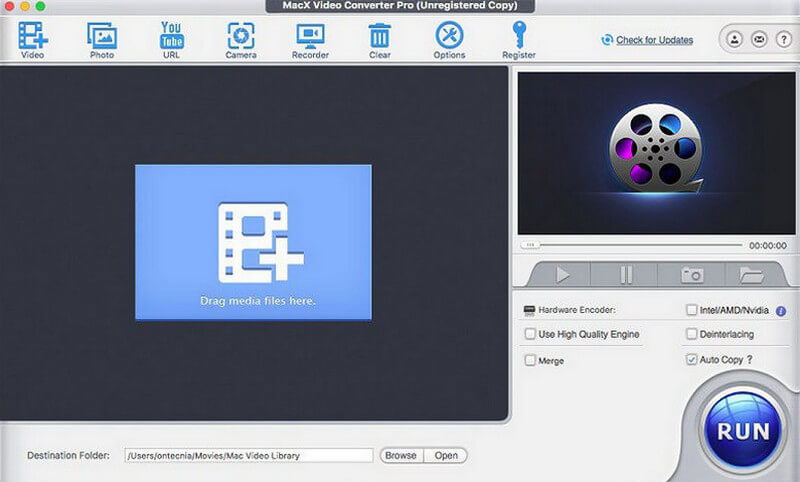
รูปแบบวิดีโอที่รองรับ:
- MOV, MP4, AVI, WMV, MTS, M2TS, FLV, MKV, TS, AVCHD, MOD ฯลฯ
ความเร็วในการแปลง: เร็วขึ้น 5 เท่าเนื่องจากการเร่งด้วยฮาร์ดแวร์ระดับ 3
ราคา:
- ใบอนุญาตระดับพรีเมียม $19.95
- ใบอนุญาตขั้นสูงสุด $39.95
- $129.95 ชุด 3-in-1
ส่วนที่ 4 แปลงวิดีโอ Avdshare
Avdshare Video Converter เป็นส่วนหนึ่งของรายการซอฟต์แวร์ที่เชื่อถือได้ของเราในการแปลง MOV เป็น WMV โปรแกรมนี้ไม่เพียงแต่ทำหน้าที่เป็นตัวแปลงที่เชื่อถือได้เท่านั้น แต่ยังเป็นเครื่องเล่นสื่อที่มีประโยชน์อีกด้วย นอกจากนี้ยังมีคุณสมบัติพิเศษ เช่น การครอบตัด การตัดแต่ง และการรวมวิดีโอ ซึ่งช่วยให้คุณควบคุมเนื้อหาสื่อของคุณได้มากขึ้น ด้วยเครื่องมือนี้ คุณยังสามารถดื่มด่ำกับอินเทอร์เฟซที่เป็นมิตรต่อผู้ใช้ ทำให้ง่ายสำหรับคุณในการนำทางและดำเนินการต่างๆ เช่น การแก้ไขและปรับปรุงวิดีโอของคุณได้อย่างง่ายดาย นอกจากนี้ ความสามารถในการเล่นวิดีโอโดยตรงหลังการแปลงยังมอบความสะดวกและมีประสิทธิภาพในการจัดการไฟล์มีเดียของคุณ
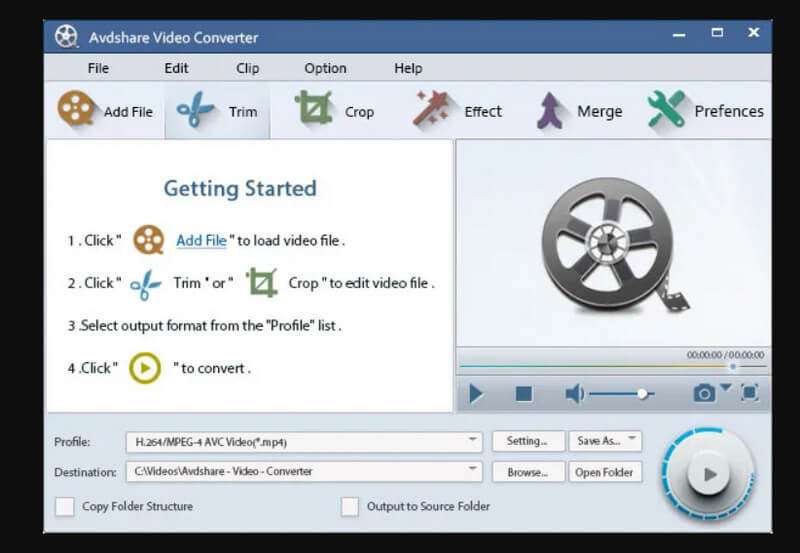
รูปแบบวิดีโอที่รองรับ:
- MOV, WMV, M4V, MTV, AVI, ASF, ASX, MP4, MKV, MTS, MXF, MVI, MOD,M2TS, M2T และอื่นๆ
ความเร็วในการแปลง: ความเร็วการแปลงเร็วขึ้น 30 เท่า
ราคา:
- สมัครสมาชิก $12.5 1 เดือน
- $19.99 สมัครสมาชิก 1 ปี
- ใบอนุญาตตลอดชีวิต $29.99
ส่วนที่ 5. Vidmore แปลงวิดีโอออนไลน์ฟรี
คุณพร้อมสำหรับโซลูชันออนไลน์ของเราที่แปลง MOV เป็น WMV ออนไลน์ฟรีแล้วหรือยัง? Vidmore แปลงวิดีโอออนไลน์ฟรี โดดเด่นจากตัวแปลงออนไลน์อื่น ๆ เนื่องจากความปลอดภัยและความน่าเชื่อถือ ด้วยเครื่องมือนี้ คุณจะไม่ต้องกังวลกับการเผชิญมัลแวร์หรือแอดแวร์ขณะแปลงไฟล์ของคุณ นอกจากนี้ เครื่องมือบนเว็บนี้ยังรองรับรูปแบบวิดีโอที่ใช้กันทั่วไปหลากหลายรูปแบบ ซึ่งให้ความยืดหยุ่นในการแปลงไฟล์ MOV เป็นนามสกุลที่คุณต้องการได้อย่างง่ายดาย นอกจากนี้ อินเทอร์เฟซที่ตรงไปตรงมายังช่วยให้มั่นใจถึงประสบการณ์การแปลงที่ราบรื่น ซึ่งทำให้กระบวนการทั้งง่ายและรวดเร็ว ดังนั้นไม่ว่าคุณจะเป็นมือใหม่หรือผู้ใช้ที่มีประสบการณ์ คุณจะพบว่า Vidmore Free Online Video Converter นี้เป็นโซลูชั่นที่เชื่อถือได้สำหรับความต้องการในการแปลงวิดีโอของคุณ
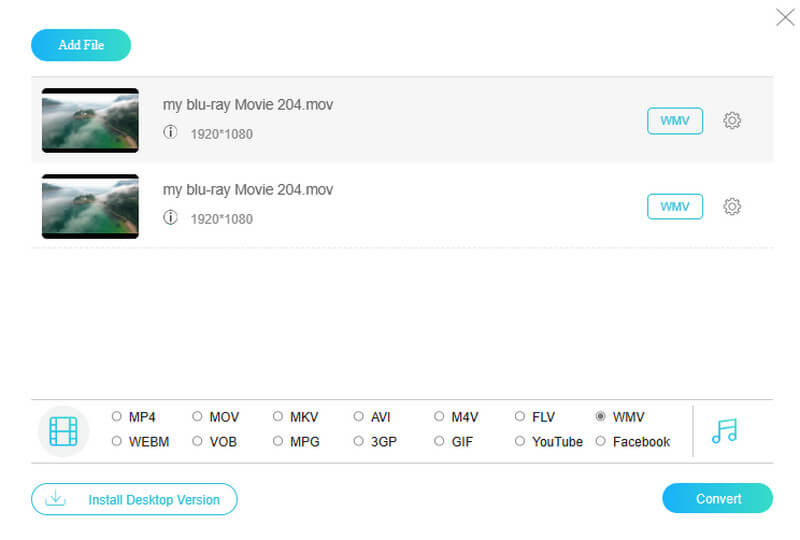
รูปแบบวิดีโอที่รองรับ:
- MOV, WMV, MP4, MKV, 3GP, GIF, WebM, FLV, VOB, AVI, M4V, F MPG และอื่นๆ
ความเร็วในการแปลง: เปลี่ยน MOV เป็น WMV เร็วขึ้น 50 เท่า
ราคา:
- ฟรี.
ส่วนที่ 6 การแปลง
อีกหนึ่งโซลูชั่นออนไลน์ที่เรานำเสนอให้คุณคือ Convertio เป็นเครื่องมือบนเว็บที่มีประโยชน์สำหรับการแปลงไฟล์ MOV ของคุณเป็น WMV และรูปแบบอื่นๆ เช่นเดียวกับ Vidmore Convertio มอบบริการที่ตรงไปตรงมาและเข้าถึงได้ให้กับคุณ นอกจากนี้ยังช่วยให้คุณเข้าถึงวิดีโอของคุณจากหลายแหล่งได้อย่างสะดวกและมีตัวเลือกเพิ่มเติมสำหรับการปรับแต่งการแปลงอย่างละเอียด อย่างไรก็ตาม เป็นที่น่าสังเกตว่าข้อเสียเปรียบหลักคือข้อจำกัดเกี่ยวกับขนาดไฟล์วิดีโอที่อัปโหลด ซึ่งจำกัดไว้ที่ 100 MB ต่อวัน
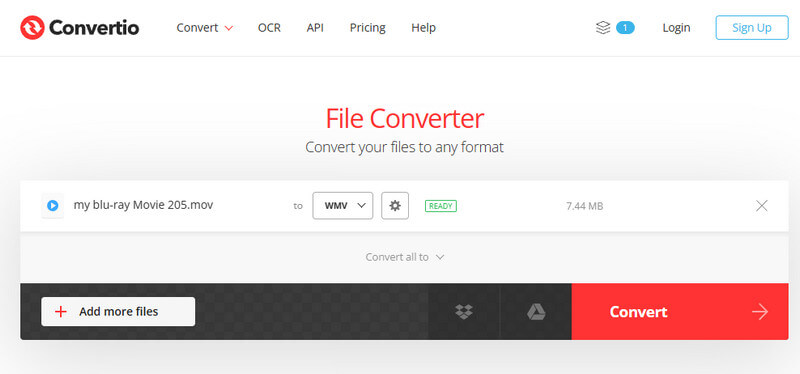
รูปแบบวิดีโอที่รองรับ:
- MOV, WMV, FLV, OGV, 3GP, MP4, WebM, M4V, MKV และอื่นๆ
ความเร็วในการแปลง: ขึ้นอยู่กับความแรงของผู้ให้บริการอินเทอร์เน็ตของคุณ
ราคา:
- ฟรี.
ส่วนที่ 7 คำถามที่พบบ่อยเกี่ยวกับการแปลง MOV และ WMV
ฉันจะแปลงไฟล์ MOV เป็น Windows Media Player ได้อย่างไร
Windows Media Player ซอฟต์แวร์ไม่รองรับไฟล์ MOV อย่างไรก็ตาม คุณสามารถแปลงไฟล์ MOV เป็นรูปแบบที่เข้ากันได้กับ Windows Media Player ได้ตราบใดที่คุณใช้ตัวแปลงวิดีโอที่เชื่อถือได้
ฉันสามารถแปลง MOV เป็น WMV ด้วย VLC ได้หรือไม่
ใช่ คุณสามารถแปลงไฟล์ MOV ของคุณเป็น WMV โดยใช้ VLC โดยเปิด VLC Media Player และไปที่สื่อ> แปลง/บันทึก จากนั้นเพิ่มไฟล์ MOV ของคุณแล้วเลือก WMV เป็นผลลัพธ์ หลังจากนั้นคลิกปุ่มเริ่มเพื่อเริ่มการแปลง
WMV คุณภาพดีกว่า MOV หรือไม่
ทั้ง MOV และ WMV สามารถนำเสนอวิดีโอคุณภาพสูงได้ อย่างไรก็ตาม คุณภาพจะขึ้นอยู่กับปัจจัยต่างๆ เช่น ความละเอียด บิตเรต และตัวแปลงสัญญาณที่ใช้ในระหว่างการเข้ารหัส
สรุป
ที่นั่นคุณมีพวกเขา! ฟรีและจ่ายเงินที่ดีที่สุด MOV เป็น WMV คอนเวอร์เตอร์ที่เชื่อถือได้ในการใช้งาน คุณสามารถยกนิ้วให้เครื่องมือแปลงแต่ละอันได้หากต้องการให้เครื่องมือเหล่านั้นอยู่ในรายการส่วนตัวของคุณ จากนั้นอย่าลังเลที่จะแบ่งปันกับเพื่อน ๆ ของคุณด้วยการค้นหาตัวแปลงวิดีโอที่ดีแบบเดียวกัน